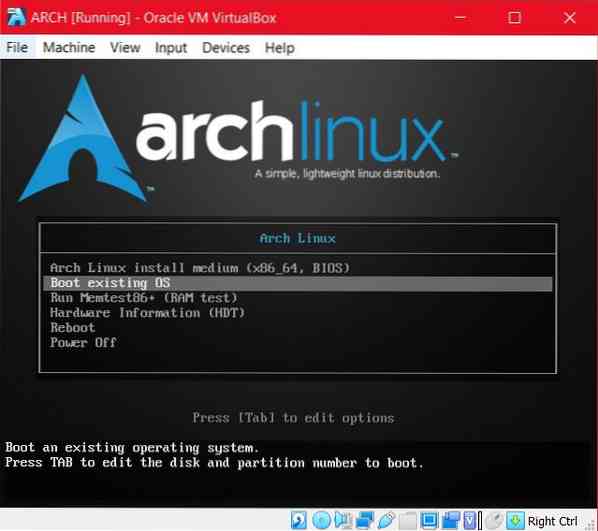Postopek namestitve
Če želite namestiti Arch na navidezno polje Linux, sledite tem korakom:
- 1. korak Zagon Arch iso
- Korak # 2 Arch Linux začetna korenska lupina
- 3. korak zagonske particije
- Korak # 4 Namestite datotečni sistem
- Korak # 5 Namestitev osnovnega sistema
- Korak # 6 Arch Chroot
- 7. korak Namestitev zagonskega nalagalnika
Zagon Arch iso
Za zagon arch iso morate najprej ustvariti okolje navideznega polja prek vmesnika VirtualBox. Izberite novo možnost in navideznemu računalniku dodelite ime, najmanj 2 GB RAM-a in vrsto (večinoma Arch Linux 64-bit). Zdaj ustvarite navidezni trdi disk, ki predstavlja najmanj 8 GB, da shranite nameščeni operacijski sistem skupaj z ustreznimi repozitoriji. Zdaj lahko enostavno zaženete virtualni stroj; obvezno izberite že obstoječi arch Linux iso za zagon, ker je novi trdi disk, ki ste ga pravkar oblikovali, prazen in ga zato trenutno ni mogoče zagnati. Če ne naredite trdega diska VM, vas bo sistem vprašal za lokacijo. Videli boste tri možnosti zagona vašega začetnega zagonskega sistema Linux; bolje je, da se odločite za prvo možnost x86_64.
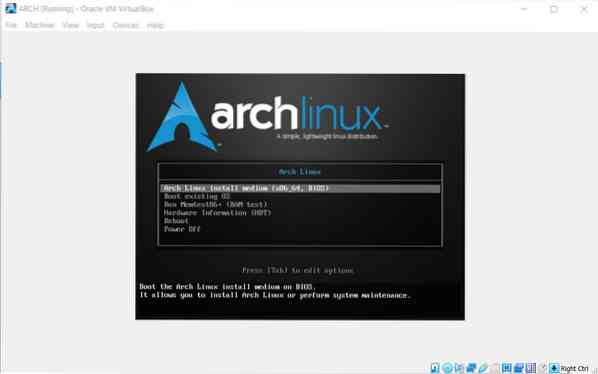
Arch Linux Začetna korenska lupina
Ko se po izbiri zagonske možnosti prikaže zaslon za korensko lupino, pomeni, da lahko nadgradite svojo bazo podatkov in obstoječe pakete.
$ pacman -Syy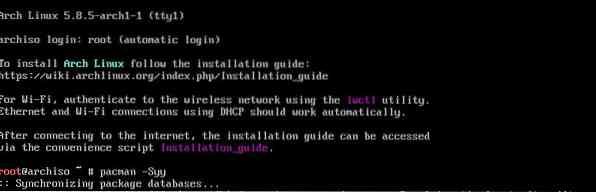
Ukaz vam bo omogočil prenos paketa za sinhronizacijo Pacman z uradnim depozitarjem Arch.
Zagonska particija
Ta korak vam omogoča priročno oblikovanje diskovne particije, običajno med korensko in swap particijo. Za razdelitev diska lahko uporabite orodja distribucije Linuxa. Najprimernejše in najlažje orodje bi bil fdisk.
$ fdisk -l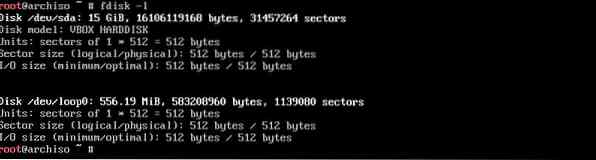
Izhodni zaslon bo prikazal možnosti particije glede na prostor na disku. Uporabite particijo, za katero ste se odločili med oblikovanjem trdega diska.
Naslednji ukaz fdisk lahko uporabite tudi kot orodje za particioniranje.
$ fdisk / dev / sda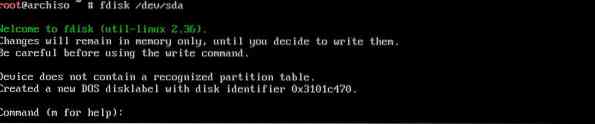
Preprosto lahko vtipkate »m«, da se prikažejo tudi vsi ukazi fdisk.
Zdaj lahko uporabite servisni program cfdisk za njegovo zagonsko namestitev. V terminalski sistem vnesite naslednji ukaz
$ cfdisk / dev / sda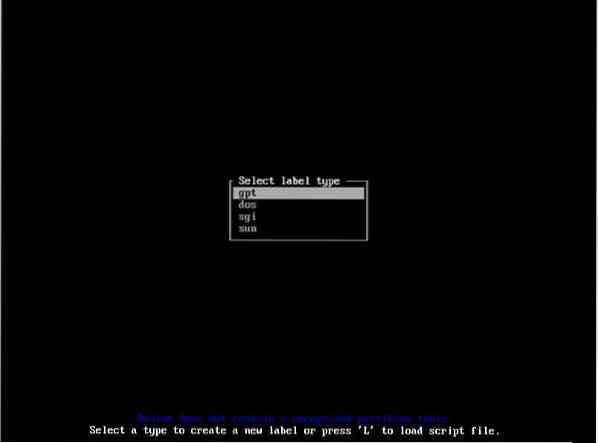
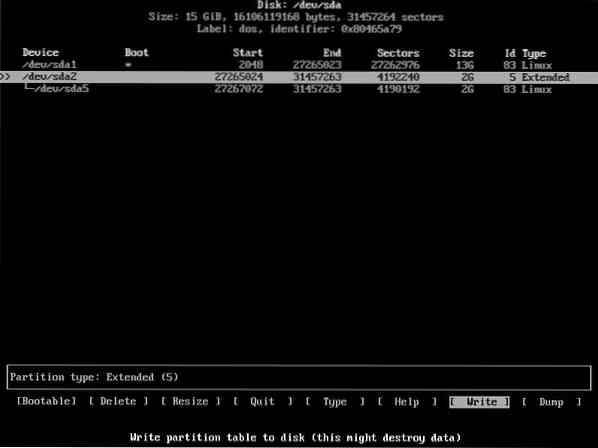
Zdaj vam bodo na zaslonu prikazane možnosti gpt, dos, sgi in sun za vrsto nalepke. Priporočljivo je, da se odločite za dos in nadaljujete. Na zaslonu se prikaže okno; samo izberite novo in vnesite, da ustvarite particijo. Znova vnesite, ko izberete prostor na disku in lokacijo. / dev / sda1 bo vaša prva particija, če se odločite za eno particijo. Izberite možnost
Če želite v particijo zapisati kakršne koli spremembe, uporabite ukaz
$ wNa tej točki, če želite zagotoviti, da so spremembe, ki ste jih naredili v particiji, uspešno izvedene, znova vnesite ukaz:
$ fdisk -l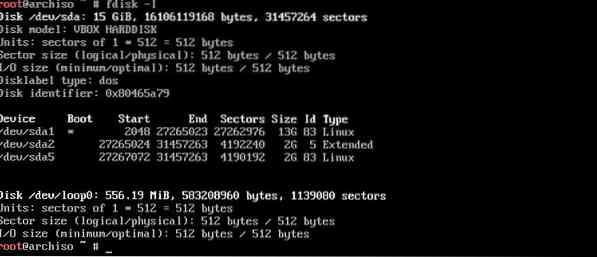
Če želite formatirati ali ustvariti particijo za namestitev loka Linuxa, uporabite ukaze mkfs, če želite ustvariti datotečni sistem. In se odločite za mkswap za ustvarjanje swap prostora.
$ mkfs.ext4 / dev / sda1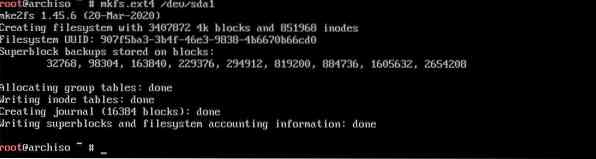
Ta ukaz vključuje tip ext4 za sistemsko datoteko. Če izvajate več kot eno particijo, zaženite isti ukaz z lokacijo druge particije na koncu, na primer sda2.
$ mkswap / dev / sda5 (za swap particijo)
Zdaj za aktivacijo swap particije zaženite ukaz;
$ swapon / dev / sda5
Če uporabljate več particij in želite preveriti svojo postavitev, lahko vnesete ukaz lsblk.

Namestite datotečni sistem
Ta korak podpira namestitev osnovnega sistema. za namestitev datotečnega sistema lahko zaženete naslednji ukaz, tako da bodo podatki, ki ustrezajo / mnt, samodejno shranjeni v korenski particiji.
$ mount / dev / sda1 / mnt
Za več particij uporabite te ukaze za domačo particijo; prvi ukaz bo ustvaril križišče n za domačo particijo, drugi ukaz pa bo shranil podatke domače particije v / mnt / home.
$ mkdir / mnt / home$ mount / dev / sda3
Namestitev osnovnega sistema
Za uspešno namestitev osnove in njenega ustreznega paketa base-devel uporabite sistemski program packstrap.
$ packstrap -i / mnt base base-devel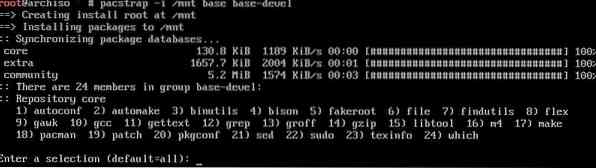
Izberite privzeto možnost za prenose paketov in nadaljujte.
Zdaj morate ustvariti datoteko fstab, ki bo samodejno krmarila po particiji, ki jo želite namestiti, za postopek zagona.
$ genfstab -U -p / mnt >> / mnt / etc / fstab
Arch Chroot
Z ukazom arch-chroot lahko uspešno določite časovne pasove, jezik in druge ključne dejavnike v / mnt.
$ arch-chroot / mnt / bin / bash
Za lokalno nastavitev uporabite naslednji ukaz:
$ nano / etc / locale.gen (za nastavitev jezika)Shranite datoteko in zaženite naslednji ukaz.
$ locale-gen
Zdaj oblikujte etc / locale.conf z izdajo ukaza:
$ nano / etc / locale.conf$ LANG = sl_US.UTF-8 (za dodajanje lastnega jezika namesto privzetega jezika)
Z naslednjim ukazom nastavite časovni pas in zamenjajte območje in podzono z vašo državo in regijo.
$ ln -s / usr / share / zoneinfo / Zone / SubZone / etc / localtime

Če želite nastaviti gostiteljski sistem, uporabite ukaz
$ echo abc >> / etc / hostname. (ABC zamenjajte z imenom gostitelja)$ nano / etc / hosts

Zdaj vnesite ukaz:
127 dolarjev.0.0.1 lokalni gostitelj127 dolarjev.0.1.1 ABC
$ :: 1 lokalni gostitelj
Namestitev zagonskega nalagalnika
Namestili bomo grub, ki bo datoteko zagnal iz združljivega OS kot zagonski nalagalnik.
$ pacman -S grub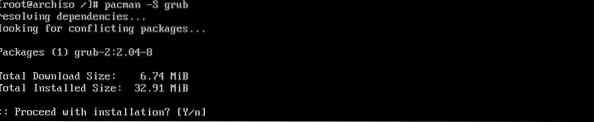


Ti ukazi bodo namestili, zagnali in shranili konfiguracijo grub za sda disk.
Na koncu uporabite te ukaze za izhod in raziskovanje navideznega okolja Arch Linuxa.
$ izhod$ umount / dev / sda1
$ reboot

Zaključek
Postopek namestitve Arch Linuxa na navidezno polje je lahko nekoliko dolg. Zagotavlja pa učinkovito delovanje Arch Linuxa na vašem strežniku. Tako lahko brez nesoglasja izkoristite prednosti distribucij Linuxa. Ta priročnik zajema najprimernejši način za pridobitev Arch Linuxa.
 Phenquestions
Phenquestions